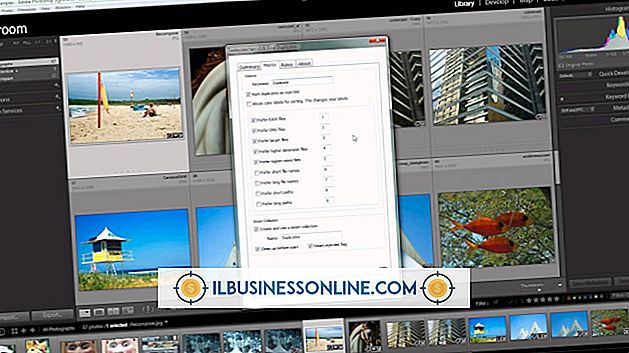Cara Memasukkan Foto di Pesan Email

Menanamkan gambar dalam pesan email melibatkan penambahan pesan ke dalam teks, sama seperti yang ditampilkan di situs web, daripada menambahkannya sebagai lampiran. Ini adalah cara yang baik untuk memastikan bahwa klien dan mitra bisnis akan melihat gambar saat membaca email. Ini juga menghemat kerumitan mengunduh atau membuka lampiran. Ada beberapa cara untuk menyematkan foto dalam pesan email Anda. Menyeret dan menjatuhkan gambar ke dalam pesan email berfungsi untuk sebagian besar klien email dan layanan email berbasis web seperti Gmail dan Yahoo Mail. Namun, menyalin dan menempelkan gambar biasanya tidak berfungsi dengan layanan email berbasis web. Pastikan klien email Anda dikonfigurasikan untuk mengirim teks kaya atau pesan HTML. Gambar tidak dapat disematkan dalam pesan teks biasa.
Seret dan Jatuhkan
1.
Luncurkan klien email Anda atau buka layanan email berbasis web seperti Yahoo Mail atau Gmail. Mulailah menulis pesan email baru.
2.
Temukan foto yang ingin Anda sematkan di dalam pesan. Ini bisa berupa file gambar di komputer Anda atau foto di situs web.
3.
Pindahkan jendela yang berisi gambar ke sisi layar sehingga Anda dapat melihat gambar serta pesan email yang Anda buat. Anda mungkin perlu memposisikan ulang jendela pesan juga.
4.
Klik gambar dan tahan mouse. Seret gambar ke tempat di pesan email yang Anda inginkan muncul. Lepaskan tombol mouse.
Salin dan Tempel di Outlook dan Thunderbird
1.
Temukan gambar yang ingin Anda sematkan dalam pesan email baru. Jika gambar adalah file di komputer Anda, klik dua kali untuk meluncurkannya di program gambar default Anda.
2.
Klik kanan gambar dan pilih "Salin" dari menu drop-down. Atau, pilih "Salin" dari menu Edit, atau tekan "Ctrl-C" pada keyboard setelah mengklik gambar.
3.
Luncurkan klien email Anda dan buat pesan email Anda. Tempatkan kursor di tempat Anda ingin gambar muncul di pesan.
4.
Klik kanan mouse dan pilih "Tempel" dari menu drop-down. Atau, pilih "Tempel" dari menu Edit, atau tekan "Ctrl-V" pada keyboard.
Microsoft Outlook Insert Function
1.
Tulis pesan baru di Microsoft Outlook. Tempatkan kursor di tempat Anda ingin gambar muncul di pesan.
2.
Klik tab "Sisipkan" di jendela pesan dan kemudian klik "Gambar, " yang terletak di grup Ilustrasi.
3.
Arahkan ke file gambar di komputer Anda. Pilih file dan kemudian klik tombol "Sisipkan".